Despre Rectin: O Soluție Naturală pentru Hemoroizi

Rectin este un gel natural conceput pentru a oferi alinare și a ajuta la gestionarea simptomelor neplăcute ale hemoroizilor, atât interni, cât și externi sau combinați.
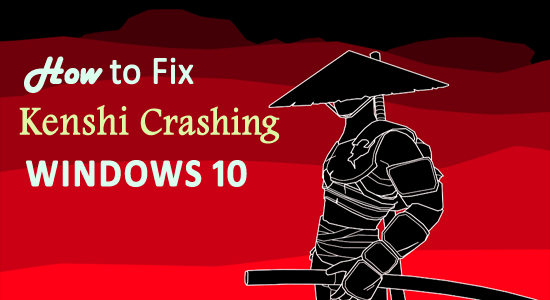
Kenshi este un joc video de rol în lume deschisă captivant, dezvoltat și publicat de Lo-Fi Games. Acest joc este conceput inițial pentru a fi jucat pe dispozitive Windows.
Cu funcțiile de control bazate pe echipe și de construire a orașului, jucătorii au libertatea și potențialul de a face tot ce doresc în lumea lor, în loc să se concentreze pe o poveste liniară.
În loc să fie un joc îndrăgit de utilizatori, unii dintre ei sunt dezamăgiți de Kenshi. Deoarece jocul nu este optimizat și are erori, utilizatorii se confruntă cu problema de blocare Kenshi pe computerul lor Windows.
Conform acestor utilizatori, aceștia nu pot lansa jocul deoarece se blochează la pornire și, dacă chiar și ei reușesc să-l lanseze, Kenshi continuă să se prăbușească după un anumit interval de timp .
Din fericire, problema nu este atât de dificilă și poate fi rezolvată cu ușurință. Deci, dacă vă confruntați cu aceeași problemă cu jocul dvs. Kenshi, atunci aplicați aceste metode de depanare pentru a scăpa de această problemă instantaneu.
Cum se rezolvă problema de blocare a Kenshi?
Cuprins
Soluția 1: verificați cerințele de sistem Kenshi
Înainte de a încerca orice abordare tehnică, verificați mai întâi dacă computerul dvs. îndeplinește cerințele minime de sistem ale Kenshi. Mai jos sunt cerințele de sistem pe care trebuie să le îndeplinească computerul dvs. pentru a evita problema de blocare Kenshi pe PC-ul cu Windows 10 :
CERINTE MINIME DE SISTEM:
CERINȚE DE SISTEM RECOMANDATE:
Soluția 2: Măriți memoria virtuală
Următorul motiv potențial care poate cauza problema de prăbușire Kenshi pe computerul cu Windows este memoria RAM. RAM este o parte importantă a PC-ului și, prin urmare, nu poate fi trecută cu vederea.
Când lansați jocul, acesta se încarcă pe memoria RAM care permite procesorului să proceseze în continuare datele. Pe scurt, RAM influențează direct performanța programelor de pe computer.
Deoarece fiecare program care rulează în prezent pe computerul tău consumă RAM, îndeplinirea cerințelor minime de sistem ale Kenshi nu este suficientă. Prin urmare, actualizați sau măriți memoria virtuală pentru a remedia problema de blocare Kenshi pe PC-ul Windows .
În cazul în care nu știți, memoria virtuală este o tehnică de gestionare a memoriei care permite computerului să compenseze lipsa memoriei fizice pentru a reduce stresul memoriei.
Iată o metodă simplă de a crește memoria virtuală:
Soluția 3: Verificați integritatea fișierelor de joc
Fișierele de joc corupte pot afecta performanța jocului și pot cauza prăbușirea Kenshi în timpul lansării . Într-un astfel de caz, este esențial să verificați integritatea fișierelor de joc.
Acest lucru va permite aplicației Steam să verifice dacă vreunul dintre fișierele jocului este corupt sau lipsește. Dacă Steam găsește ceva, va repara sau descărca automat fișierele necesare pentru a remedia problema de blocare a jocului .
Urmați pașii pentru a vă verifica fișierele jocului în aplicația Steam:
Steam va verifica acum fișierele de joc prezente pe computer și le va compara cu cele disponibile pe serverul Steam. Dacă îți lipsește vreun fișier, Steam va descărca automat fișierele/folderele lipsă pe computer odată ce procesul este încheiat.
Soluția 4: Încercați un driver de placă grafică diferit
Există anumite drivere NVIDIA care au fost raportate că cauzează problema de blocare Kenshi . Driverele NVIDIA GeForce 397.64 și 397.31 sunt driverele care creează în mare parte probleme de blocare în timpul lansării jocului.
În acest caz, puteți trece la orice altă versiune a driverului grafic. Există trei moduri de a încerca diferitele drivere ale plăcii grafice -
1: Actualizați-vă driverul grafic:


2: Derulați înapoi driverul plăcii grafice:
3: Vizitați site-ul web al producătorului driverului grafic
Dacă actualizarea sau derularea driverului nu a instalat o altă versiune a software-ului grafic, atunci puteți vizita site-ul web oficial al producătorului GPU-ului dumneavoastră. Descărcați cea mai recentă versiune adecvată a driverului grafic.
Apoi, dezinstalați driverul plăcii grafice pe care îl rulați în prezent pe sistemul dvs., apoi instalați-l pe cel nou pe care tocmai l-ați descărcat.
Mai mult, vă puteți actualiza driverul grafic cu Driver Easy . Acesta este un utilitar avansat care, doar prin scanare, detectează și actualizează întregul driver de sistem.
Obțineți driver ușor de actualizat automat driverul grafic
Soluția 5: Modificați setările jocului pentru a remedia problema de blocare a Kenshi
Jocurile din lumea deschisă, cum ar fi Kenshi, necesită un consum mare de resurse și necesită un computer cu configurație înaltă pentru a funcționa fără probleme, fără nicio problemă. Din fericire, există unele setări ale jocului care pot reduce calitatea jocului pentru a reduce consumul de resurse amețitor.
Aceste setări pot reduce calitatea imaginii jocului, dar vor îmbunătăți performanța jocului și vă vor oferi o experiență fluentă de joc.
Deci, pentru a remedia blocarea Kenshi pe Windows 10 , trebuie să faceți aceste modificări în setările jocului:
Soluția 6: Instalați corecția Kenshi CTD Fix
Kenshi CTD Fix Patch este un mod lansat de Nexus Mods . Acest mod este creat pentru a remedia problema de blocare a lui Kenshi.
Mulți utilizatori au încercat acest mod și, conform rapoartelor lor, acest mod rezolvă într-adevăr problema de blocare a Kenshi . Deci, dacă niciuna dintre soluțiile menționate mai sus nu a funcționat pentru dvs., atunci trebuie să încercați acest mod.
Soluția 7: Dezactivați overclockarea
Overclockarea CPU și GPU de multe ori provoacă blocarea jocului, așa că verificați dacă ați activat setările de overclocking, apoi dezactivați-l.
Mai mult, dacă este instalat un software terță parte pentru overclock, atunci dezinstalați software-ul. Dar dacă nu ați instalat niciun software, atunci resetați overclock-ul la implicit sau reducerea valorilor overclock-ului poate funcționa pentru dvs.
Acum, citiți ghidul nostru Blocarea jocurilor după overclockarea procesorului și urmați pașii pentru a dezactiva setările de overclock.
Soluția 8: Modificați HDD în SSD
Nu contează dacă rulați HDD (Hard Disk Drive) sau SSD (Solid State Drive), problema nu este legată de prăbușirea Kenshi. Dar actualizarea la SSD a funcționat pentru mulți pentru a rezolva problema de blocare sau de blocare a Kenshi.
Upgrade-ul la SSD este cel mai bun pentru a juca jocuri cu aglomerare de resurse și jocuri deschise. Deci, pentru a urma pasul de upgrade al sistemului la SSD, vedeți videoclipul de mai jos:
Ei bine, pentru a vă optimiza performanța de joc pe sistemul Windows, aici se recomandă să încercați Game Booster . Acest instrument funcționează pentru toate jocurile pentru a îmbunătăți performanța jocurilor.
Concluzie
Deci, asta este tot pentru remedierea problemei de blocare Kenshi pe sistemul Windows. Deoarece această problemă de blocare poate începe oricând să apară pe computerul dvs., trebuie să fiți conștienți de aceste soluții de bază pentru a remedia astfel de probleme.
Aceste metode sunt mai mult decât suficiente pentru a rezolva problema prăbușirii Kenshi pe computerul Windows . Deci, dacă nu le-ați încercat încă, mergeți mai departe și mai târziu spuneți-ne care dintre metodele de mai sus v-a ajutat.
Încă mai întâlniți o eroare de neîncărcare pe Windows?
Dacă aveți un VPN pornit, încercați să îl dezactivați pentru a vedea dacă face o diferență. Dacă este oprit, porniți-l și verificați din nou. Dar capul sus! Nu sari intre prea multe regiuni; nu vrei să fii blocat.
Amintiți-vă, VPN-ul potrivit poate schimba jocul.
Uneori, antivirusul crede că fișierele jocului sunt băieți răi și le oprește, provocând nedeschiderea.
Pentru a remedia acest lucru, spuneți antivirusului că fișierele Kenshi sunt cool, adăugându-le la lista de „excepții”. În acest fel, puteți juca fără ca antivirusul să încurce lucrurile!
Urmați pașii de mai jos pentru a adăuga o excepție la Antivirus (Acest ghid este pentru Avast și ar fi similar pentru alte antivirusuri):
Dacă încă vă confruntați cu site-uri web de blocare Avast, continuați cu următoarea soluție.
Rectin este un gel natural conceput pentru a oferi alinare și a ajuta la gestionarea simptomelor neplăcute ale hemoroizilor, atât interni, cât și externi sau combinați.
Luptă cu eroarea Blue Screen of Death (BSOD) în Windows 10. Obțineți remedieri de depanare pentru a rezolva această eroare cu ușurință.
Dacă doriți să creați etichete în aplicația Gmail, acest ghid vă oferă soluția. Aflati cum sa faceti acest lucru atât pe telefon, cât și pe desktop.
Îmbunătățiți-vă documentele cu un chenar de pagină personalizat în Word. Află cum să adăugați și să personalizezi chenarul.
Dacă Xbox-ul dvs. nu se va conecta la Wi-Fi, urmăriți soluțiile furnizate în acest articol pentru a vă conecta Xbox și a continua să jucați.
Dacă PS4 se oprește de la sine, urmați soluțiile noastre eficiente pentru a remedia problema rapid și ușor.
Aflați cele mai bune soluții pentru a remedia eroarea „microfonul este dezactivat de setările sistemului” pe Google Meet, Zoom și Hangouts.
Descoperiți modalitățile simple și eficiente de a scrie fracții în Google Docs folosind caractere speciale și echivalente automate.
Remedierea eroarei Google ReCaptcha „Eroare pentru proprietarul site-ului: tip cheie invalid” prin soluții eficiente și actualizate.
Setările de calibrare a culorilor încorporate în Windows 10 vă ajută să îmbunătățiți acuratețea culorii monitoarelor dvs. Acest ghid detaliat vă arată cum să găsiți și să configurați aceste setări.



![Cum să remediați Xbox nu se conectează la Wi-Fi? [10 soluții rapide] Cum să remediați Xbox nu se conectează la Wi-Fi? [10 soluții rapide]](https://luckytemplates.com/resources1/images2/image-9518-0408150806444.png)
![REPARAT: PS4 se oprește de la sine Problemă aleatorie [Remediere rapidă] REPARAT: PS4 se oprește de la sine Problemă aleatorie [Remediere rapidă]](https://luckytemplates.com/resources1/images2/image-9380-0408150315212.jpg)
![Remediați „Microfonul este dezactivat de setările sistemului Google Meet” [6 trucuri] Remediați „Microfonul este dezactivat de setările sistemului Google Meet” [6 trucuri]](https://luckytemplates.com/resources1/images2/image-4566-0408150945190.png)


